如果要在电脑中使用无线网卡的话,就要安装无线驱动,这样就能连接wifi使用了,可是有很多笔记本电脑用户却不知道无线网卡驱动怎样安装,其实方法不难,可以到笔记本型号官网上
如果要在电脑中使用无线网卡的话,就要安装无线驱动,这样就能连接wifi使用了,可是有很多笔记本电脑用户却不知道无线网卡驱动怎样安装,其实方法不难,可以到笔记本型号官网上下载安装,那么笔记本无线网卡驱动怎样安装呢?针对此问题,本文给大家介绍一下笔记本无线网卡驱动的安装步骤。
方法如下:
1、首先,用户需要打开自己的浏览器输入关键词联想驱动即可打开联想官网;
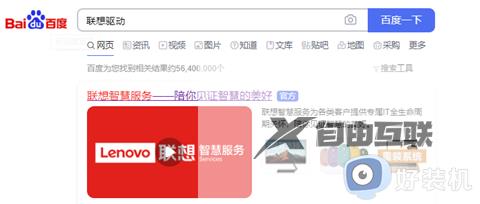
2、查看自己联想笔记本型号;
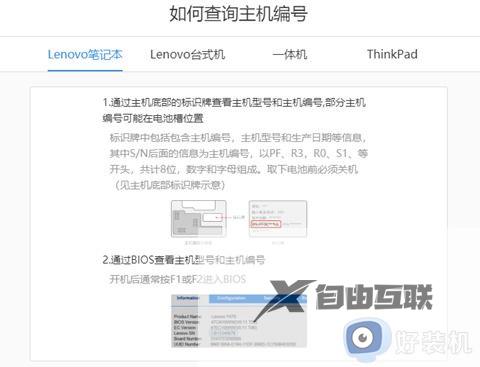
3、在搜索框中输入你刚刚查看到的笔记本型号,单击搜索即可查找;

4、打开后切换上方选项到驱动和软件下载,点击下拉符号找到你使用的系统型号;
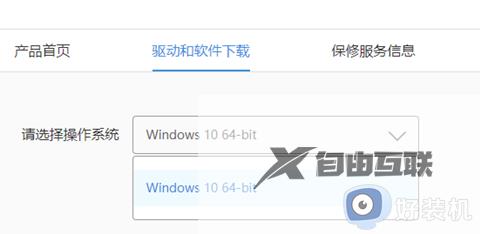
5、点击搜索,然后在下方驱动列表中找到无限网卡驱动,点击右侧下载选项;
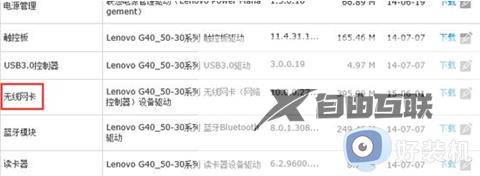
6、选择下载地址进行下载,下载好后选择解压位置进行解压;
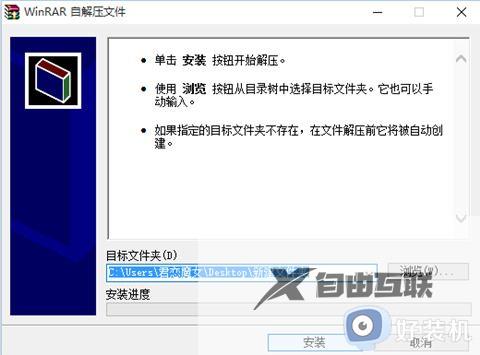
7、找到解压文件夹,找到文件夹里的setup.exe文件,双击打开进行安装即可;
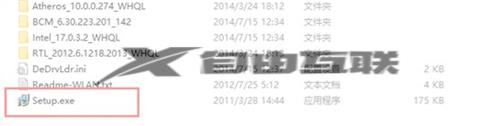
8、重启电脑即可在设备管理器中找到无限网卡驱动。
以上就是笔记本无线网卡驱动的详细安装方法,如果你也想安装的话,可以学习上面的方法步骤来进行安装就可以了。
【文章出处:香港多ip站群服务器 http://www.558idc.com/hkzq.html提供,感恩】